はじめに
昔録画したDVDの動画を、手っ取り早くPC画面録画機能(スクリーンレコーダ)を使ってダウンロードする方法をお知らせします。
問題点
PC画面録画機能を使ってDVDの動画をダウンロードするには、DVDをPCで再生してそれをキャプチャーソフトで録画すれば良いだけの話なですが、問題はその解像度をどう設定するかです。
例えば、使用しているPCのモニターの解像度がFHD(1920×1080画素)だとすると、DVDを再生すると画面いっぱいに動画が表示できますので、この動画の解像度は1920×1080画素だと思ってしまいます。
ところがDVDに録画された動画の解像度は720×480画素しかなく、おまけにこの動画の縦横比は3:2なのです。
ではどうやってこの少ない画素数で且つ横幅の狭い動画をFHDの画面一杯に映しているかと言えば、同じ画素を複数追加して、更に1画素を横方向に1.21倍(40:33)に延ばす処理をテレビやPCが自動で行っているからです。
早い話が、SDの画像を無理やり面積比で6倍に拡大しているのです。
このためこのままFHDの解像度で録画すると、本来の解像度はSDなのに無駄に動画の容量だけが大きくなってしまいます
ならばと、これを720×480画素で録画すると、画面中央の720×480(3:2)の領域のみが録画されてしまいます。
対応方法
ではどうするかと言うと、録画するモニターの画面は1920×1080画素とし、録画する動画の解像度を853×480画素のWSDにするのです。
そうすれば画素数を抑えて、16:9のまま動画を保存できます。
ただし殆どのPC画面録画機能のあるソフトは、PCの画面と録画する動画の解像度は同じなのですが、OBS Studioを使うとこの二つの解像度を下の様に個別に設定できます。
こうすればFHDの画面を、WSDの解像度で録画できます。
なおこの場合、残念ながらDVD本来の解像度である720×480画素より若干(1.2倍)画素数(容量)が増えるのですが、FHDのまま録画するよりよほど合理的でしょう。
まとめ
そんな訳でまとめとしては、DVDで録画した動画をPC画面録画機能を使ってダビングする場合は、OBS Studioを使って854×480万画素(WSD)で録画すると効率が良いというお話でした。
なおこの場合、どれくらいのビットレートが妥当かについては、以下の記事を参考にして頂ければと思います。
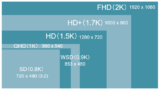



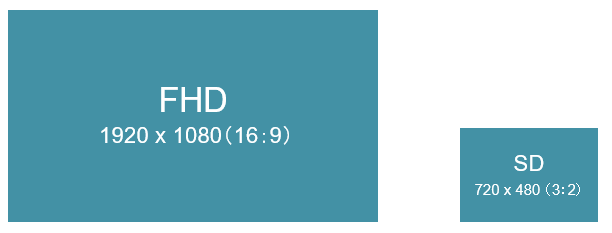
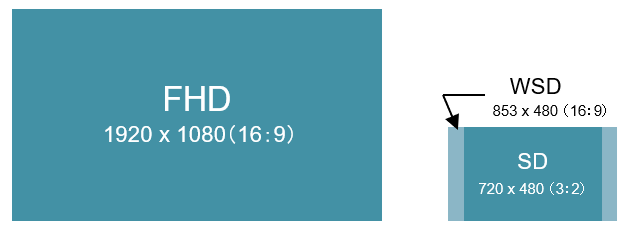
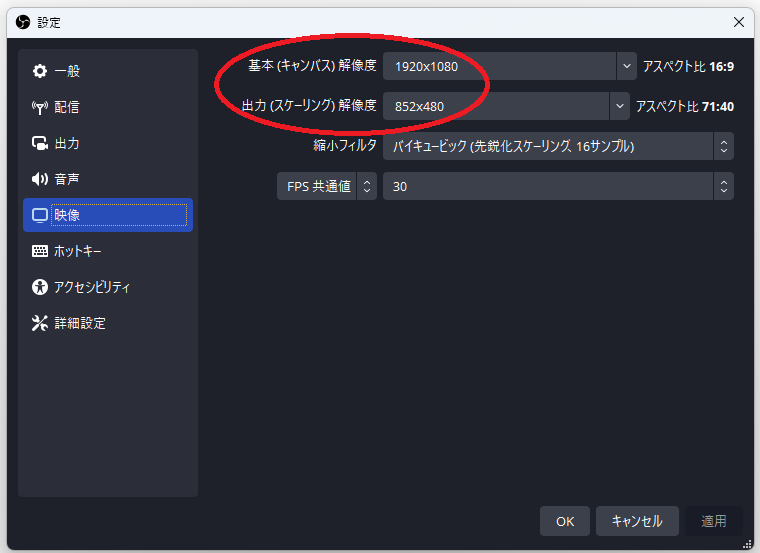

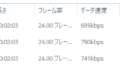
コメント